
المحتوى
سواء كان ذلك بسبب الحاجة إلى إعادة بيع جهاز ، أو فيروس لا يتخلى ببساطة عن سيطرته على تطبيقات التخزين والتشغيل ، كل يوم يضطر ملايين مستخدمي Windows إلى إعادة ضبط أجهزتهم والبدء من جديد من نقطة الصفر. لحسن الحظ ، يجعل Windows 8.1 إعادة تعيين سطح المكتب أو الكمبيوتر المحمول أو الكمبيوتر اللوحي أسهل من أي وقت مضى.
أي أن العملية سهلة عندما يتمكن الجهاز من تحميل نظام التشغيل الخاص به. عندما لا تستطيع ، بالطبع ، تصبح الأمور أكثر تعقيدًا.
إليك كيفية إعادة تعيين جهاز الكمبيوتر المحمول الذي يعمل بنظام Windows 8.1 أو سطح المكتب أو الجهاز اللوحي أو جهاز 2 في 1.
كيف تعمل
في أوائل العقد الماضي ، جاءت أجهزة Windows بشيء يسمى أقراص الاستعادة. عادةً ما يتم الاحتفاظ بإصدار Windows المثبت على جهاز كمبيوتر معين على قرص DVD واحد بينما تحتوي أقراص DVD منفصلة على برامج. لخفض التكاليف ، تخلت بعض الشركات ، مثل HP و Dell ، أقراص الاستعادة بالكامل ، الأمر الذي ترك الأمر للمستخدمين لإنشاء أقراص الاستعادة لأنفسهم. يمكن للمستخدمين أيضًا التوجه إلى متجر تابع لجهة خارجية مثل Best Buy أو Staples. يقوم شخص ما وراء عداد بإنشاء أقراص الاستعادة الخاصة بهم. بدون هذه الأقراص ، لن يتمكن المستخدمون من إعادة أجهزتهم إلى إعدادات المصنع الخاصة به.

عندما قدمت شركة Apple جهاز MacBook Air ، الذي تخلص من محرك أقراص DVD تمامًا ، اتبعت شركات تصنيع أجهزة الكمبيوتر هذه المجموعة. هذا يعني أن عليهم إيجاد طريقة سهلة أخرى للمستخدمين لاستعادة أجهزة الكمبيوتر الخاصة بهم. وكانت النتيجة محرك أقراص فلاش قابل للتمهيد. سيبحث البرنامج المثبت على أجهزة الكمبيوتر الخاصة بالمستخدم عن محرك أقراص محمول يحتوي على المساحة المناسبة للتخزين ومسح كل شيء منه وتحويله إلى محرك أقراص قابل للتمهيد يمكن للمستخدمين توصيله بأجهزتهم واستعادته.
يعد درس المحفوظات ضروريًا لأن بعض أجهزة Windows 8.1 لا تزال تستخدم هذه الأساليب للسماح للمستخدمين باستعادة أجهزتهم. ومع ذلك ، حل ثالث وأكثر ملاءمة هو متاح أيضا. لا يتطلب أي أجهزة إضافية ، ويتضمن خيارًا يتيح للمستخدمين إعادة تعيين كل شيء دون عمل نسخة احتياطية للأشياء الموجودة على أجهزتهم أولاً. هذا هو الخيار الذي سنخوضه اليوم.
لاحظ أن هذه العملية مختلفة تمامًا عن إعادة واستعادة الأجهزة التي تمت ترقيتها إلى Windows 10 أو تأتي بالفعل مع Windows 10. تتوفر معلومات حول إعادة تعيين هذه الأجهزة في كيفية إعادة تعيين ويندوز 10 أجهزة الكمبيوتر المحمولة وأجهزة الكمبيوتر المكتبية والأجهزة اللوحية.
كيفية إعادة تعيين واستعادة
قبل أن نبدأ ، احفظ كل شيء لديك على جهاز Windows 8.1. ثم أغلق جميع التطبيقات التي لديك مفتوحة. فقط في حالة حدوث خطأ ما ، ليس من الجيد إجراء نسخ احتياطي لأشياءك أيضًا - فقط في حالة حدوث ذلك.
اضغط على شبابيك المفتاح على لوحة مفاتيح جهاز Windows 8.1 للعودة إلى شاشة البدء. يؤدي الضغط على زر Windows بالقرب من شاشة جهازك إلى نقلك إلى شاشة البدء.
يجب أن يلمس المستخدمون إصبعهم على الحافة اليمنى من الشاشة الخاصة بهم وأنزلقها ببطء إلى اليمين للكشف عن شريط Charms. يجب على مستخدمي الماوس ولوحة المفاتيح وضع مؤشر الماوس الخاص بهم في الزاوية العلوية اليمنى من شاشة العرض للكشف عن شريط Charms. اضغط أو انقر فوق الإعدادات سحر في القاع.

اضغط أو انقر فوق تغيير إعدادات الكمبيوتر الخيار في القائمة يطير. إنه في أسفل الإعدادات.

اضغط أو انقر فوق التحديث والاسترداد. إنه الخيار السفلي على الجانب الأيسر من شاشتك في القائمة. إذا لم تشاهد هذا الخيار هناك ، فلن يكون للحساب الذي سجّلت الدخول إليه ضوابط المسؤول. يجب عليك تسجيل الخروج وتسجيل الدخول على حساب يُسمح بإجراء تغييرات على جهازك قبل أن تتمكن من إعادة التعيين.
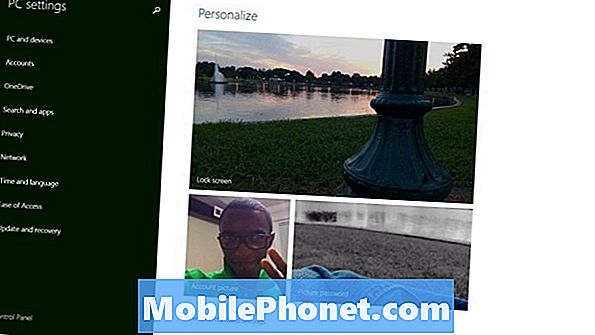
اضغط أو انقر فوق التعافي الخيار في القائمة على الجانب الأيسر من الشاشة. إنه في الخيار الأخير.
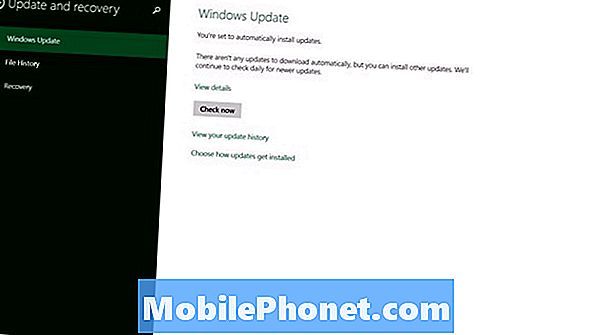
لإعادة ضبط أو استعادة
قبل أن تفعل أي شيء آخر ، تأكد من فهم الخيارات المقدمة لك في شاشة التحديث والاسترداد.
النقر أو النقر فوق الزر الموجود أسفل تحديث جهاز الكمبيوتر الخاص بك دون التأثير على الملفات الخاصة بك سيتحقق من جهازك لمعرفة ما إذا كان لديك مساحة كافية وإعادة تثبيت Windows 8 حول ملفاتك.على سبيل المثال ، ستبقى صورك على الجهاز على الرغم من تثبيت إصدار جديد من Windows. هذا يعني أنك لن تحتاج إلى نسخ الملفات احتياطيًا. إذا لاحظت بعض المشكلات العشوائية في التطبيقات التي لا تعمل بشكل صحيح أو إذا كنت تعتقد أن لديك فيروسًا فهذا هو الخيار المناسب لك.
قم بالتأكيد بتوصيل محرك أقراص محمول أو محرك أقراص ثابت خارجي وعمل نسخة احتياطية من الصور ومقاطع الفيديو والموسيقى إذا كنت تخطط لاستخدام الزر أدناه أزل كل شيء وأعد تثبيت Windows. سيؤدي ذلك إلى حذف جميع ملفاتك ولن تتمكن من استعادتها. استخدم هذا الخيار فقط إذا كنت تخطط للتداول في جهاز يعمل بنظام Windows 8 ، أو بيعه أو التخلي عنه لأحد أفراد عائلتك.
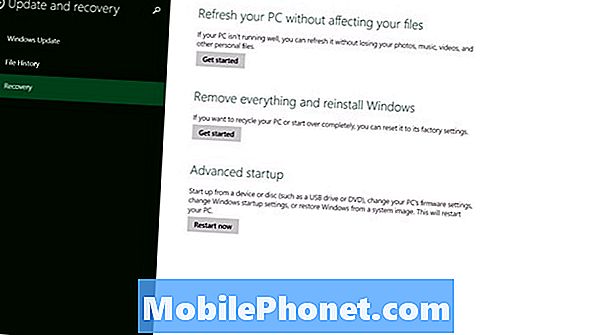
تأكد من إبقاء الكمبيوتر المحمول أو الكمبيوتر المكتبي أو الكمبيوتر اللوحي الذي يعمل بنظام Windows 8.1 موصلاً ، حتى يتم الانتهاء من العملية بالكامل. إذا ماتت بطارية جهازك قبل انتهائها ، فقد تتسبب في تلف محرك الأقراص الثابت بشكل دائم ، مما يجعل جهازك غير صالح تمامًا. سيستغرق كلاهما بعض الوقت لإكمال العملية بالكامل - في بعض الأحيان بقدر ساعة.
إذا كنت لا تشعر بالراحة عند القيام بذلك بنفسك ، فلا حرج على الإطلاق في نقل جهازك إلى خدمة لجعله يقوم بذلك نيابة عنك. من الأفضل أن تكون آمنًا مع بياناتك بدلاً من أن تكون خارج العنصر تمامًا. حظا سعيدا.


